在条码打印软件中如何调用sql数据库
外部数据导入条码打印软件中,是常用的批量打印方法。比如说导入excel,txt等文件中的数据。在领跑标签条码打印软件中,可以调用sql server,mysql,access,ODBC等数据库中的数据。尤其在将管理软件中的数据调入条码打印软件中进行打印时,这个功能非常方便。不必使用数据导出,可以直接跟管理软件的数据库连接,读取数据库中的数据,进行批量打印。管理软件中很多用的是sql数据库,这里就以sql数据库导入例,介绍下如何在领跑标签条码打印软件中连接sql数据库。
1、打开条码打印软件,选择数据库导入。
打开领跑标签条码打印软件,左上角有个数据库图标 ,选择数据库设置按钮,如下图所示,弹出数据设置窗口。
,选择数据库设置按钮,如下图所示,弹出数据设置窗口。
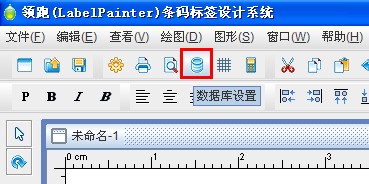
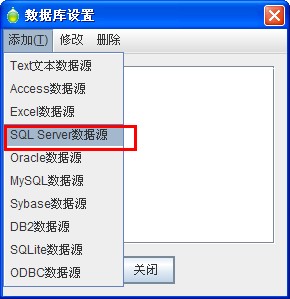
选择SQL Server数据源,弹出数据源管理界面。根据该界面的各个属性的提示,输入相应的参数。
“服务器”指的是sql server或者是管理软件数据库所在电脑。如果是本地数据库就填入localhost,如果是远程数据库就需要填入数据库所在电脑的计算机名称、IP地址或者是域名。哪个方便填哪个。
“端口”指的是sql server使用的端口。Sql 默认的端口是1433端口。但是有些管理软件或是服务器为了加强数据安全,将端口另外设置。不管设置的是什么,在条码打印软件中输入相应的端口就可以了。需要注意的是,sql server所在电脑必须打开1433端口(或者另外设置的端口)。
“数据库”指的是所连接的sql数据库名称。
“账号”、“密码”指的是sql数据库的登录账号和密码。Sql默认的登录账号是sa。
输入各个参数后点击“测试连接”按钮,就会再下面的选择表和选择字段栏里显示出数据库的各个表及相应表的字段名。选择需要用的表和字段(一般字段全选,方便下面设计标签时对多个字段的选用。)就可以了。在SQL Server数据源管理界面的下面是数据过滤操作。默认选择的所有可以显示当然表内的所有记录数。而范围,可以需要从第几条记录到第几条记录之间的记录。最后一项SQL,可以通过sql语句筛选要选择的记录。
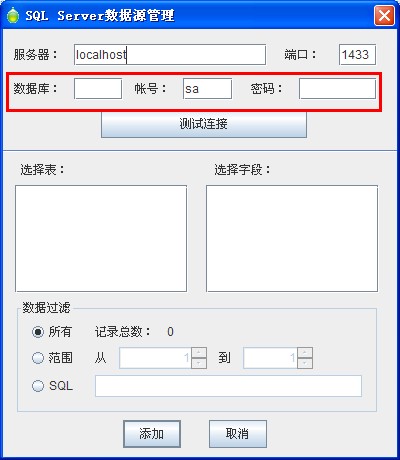
2、完成数据库连接后,在标签里绘制普通文本(这里为了方便效果显示,以绘制普通文本为例),右击文本,选择属性。弹出图形属性设置界面,选择“数据源”选项卡。在这里可以将要编辑的数据内容输入或者通过数据库导入条码打印软件中。
这里我们需要通过sql数据库将数据导入标签中。删除默认的数据,然后点击十字图标,添加数据对像。
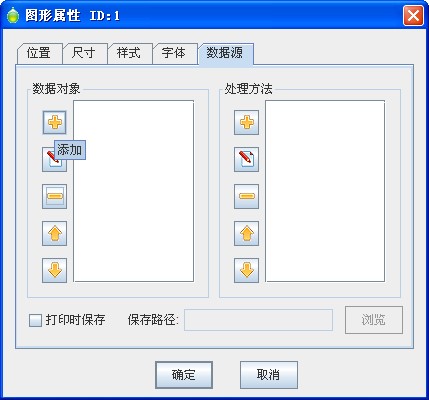
3、在弹出的数据对象管理界面中,选择“数据库导入”数据对象类型。在下面的连续,表名,列名中就会根据连接的数据库和选择表显示相应的参数。选择好后点添加-确定。这时标签中的文本就会显示出导入的sql数据库数据的第一条记录。设置好打印数据后,预览,就会看到导入选择的数据库记录都会全部显示出来。

即使在以后对导入的sql数据库进行了数据更新,在领跑标签打印软件中也可以显示数据同步,只要重新浏览,或者是打印就将更新的数据也显示出来。
在条码打印软件中,有时候即使打开1433端口,并且所有参数输入正确,也无法连接到sql数据库上。可以给sql server打上sp4补丁,就可以解决问题了。
